Riavvia Apple iPad mini Wi-Fi
Come riavviare un Apple iPad mini Wi-Fi
Se noti che il tuo Apple iPad mini Wi-Fi si blocca, rimane congelato o "pensa" a lungo, non reagisce, forse perché è sovraccarico e hai pensato di riavviare velocemente per liberare i suoi 512 MB RAM di memoria RAM, in solo tre passaggi ti indicheremo come riavviarlo.
Un riavvio non cancella nessun dato, consiste solo nello spegnere e riaccendere il dispositivo, se vuoi cancellare tutto il contenuto e ripristinare le impostazioni di fabbrica, consulta il seguente tutorial: Come ripristinare un Apple iPad mini Wi-Fi.
Prima di riavviare, devi tenere presente che devi conoscere il codice PIN della carta SIM e la sequenza di sblocco o la password del iPad mini Wi-Fi, poiché lo richiederà alla riaccensione.
Sommario:
- Primo metodo
- Forza il riavvio dell'Apple iPad mini Wi-Fi
- Come riavviare il Apple iPad mini Wi-Fi se non risponde?
- Domande e problemi degli utenti
Tempo stimato: 2 minuto.
1- Primo passo:
Premi il pulsante di sblocco o di accensione dell'Apple iPad mini Wi-Fi per alcuni secondi fino a quando appare una schermata con diverse opzioni, la prima è quella di spegnere, seguita dall'opzione per visualizzare i dati medici e dall'opzione per inviare una richiesta di SOS di emergenza.

2- Secondo passo:
L'Apple iPad mini Wi-Fi non ha un'opzione di riavvio in quanto tale, è necessario spegnerlo e riaccenderlo. Fai scorrere il pulsante di accensione da sinistra a destra per spegnere il tuo iPad mini Wi-Fi.
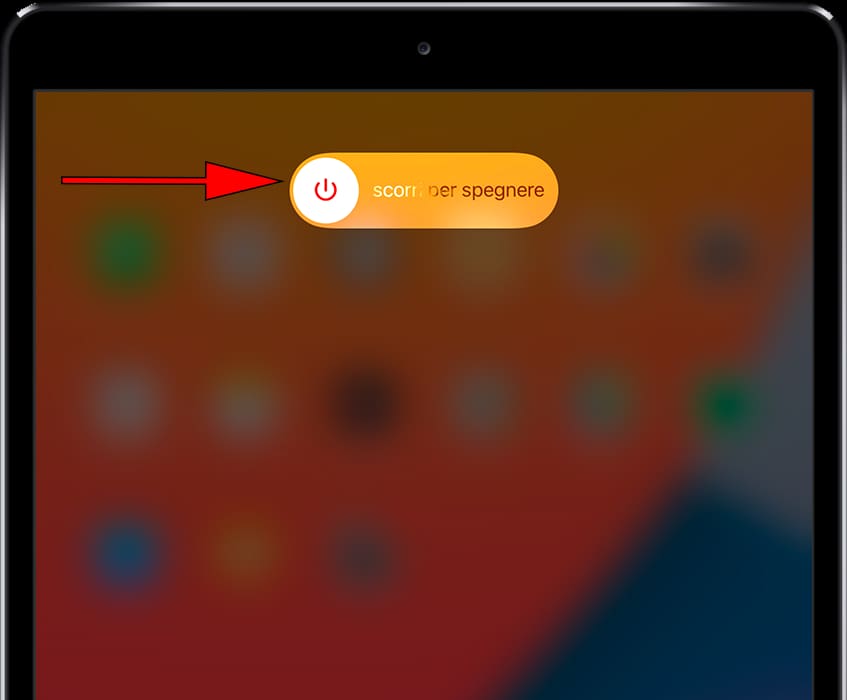
3- Terzo passo:
Una volta che l'Apple iPad mini Wi-Fi è stato spento, tieni premuto il pulsante di sblocco o di accensione per alcuni secondi finché non vedi il logo Apple, rilascia il pulsante. Il telefono si riavvierà. È necessario inserire il codice PIN della carta SIM e il codice di sblocco del dispositivo.
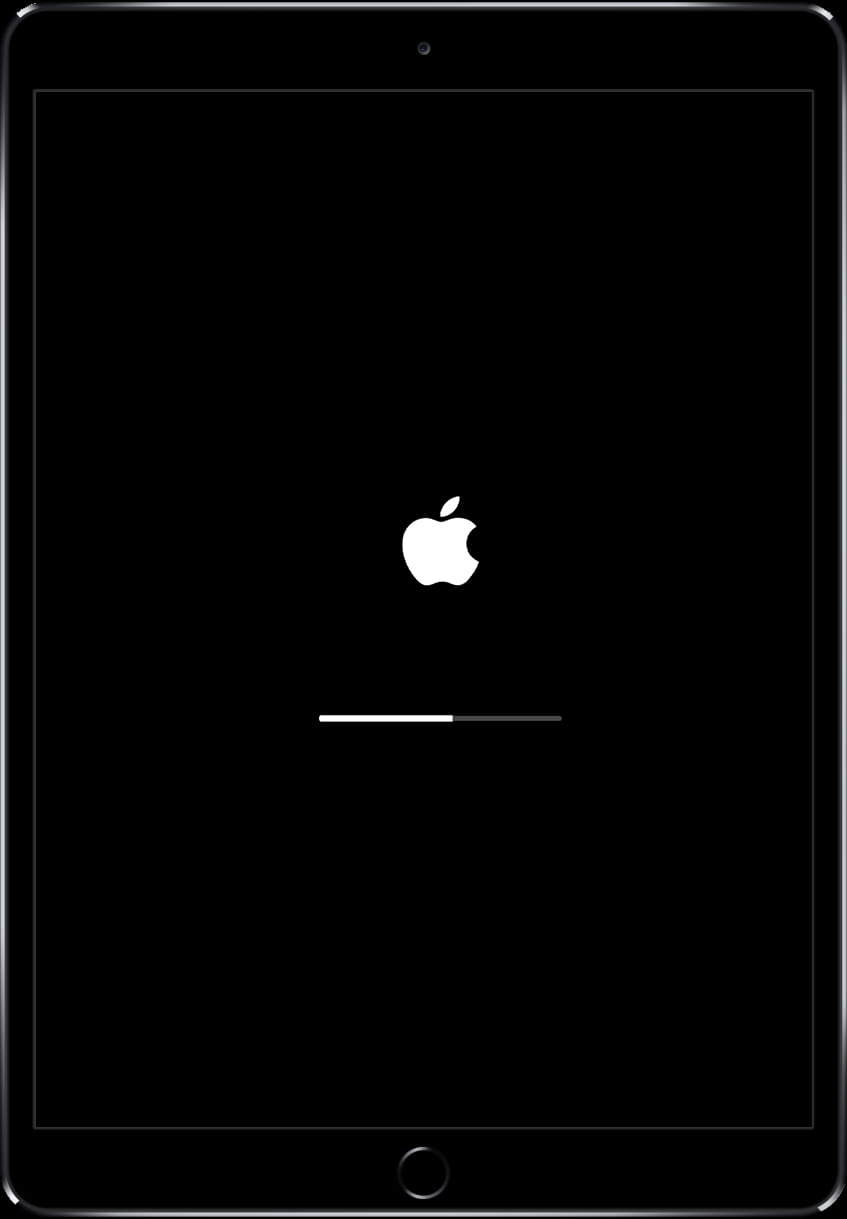
Forza il riavvio dell'Apple iPad mini Wi-Fi
1- Primo passo:
Premi una volta e rilascia rapidamente il pulsante di aumento del volume dell'iPad mini Wi-Fi. Il pulsante di aumento del volume è quello che si trova più in alto sul lato destro del dispositivo.
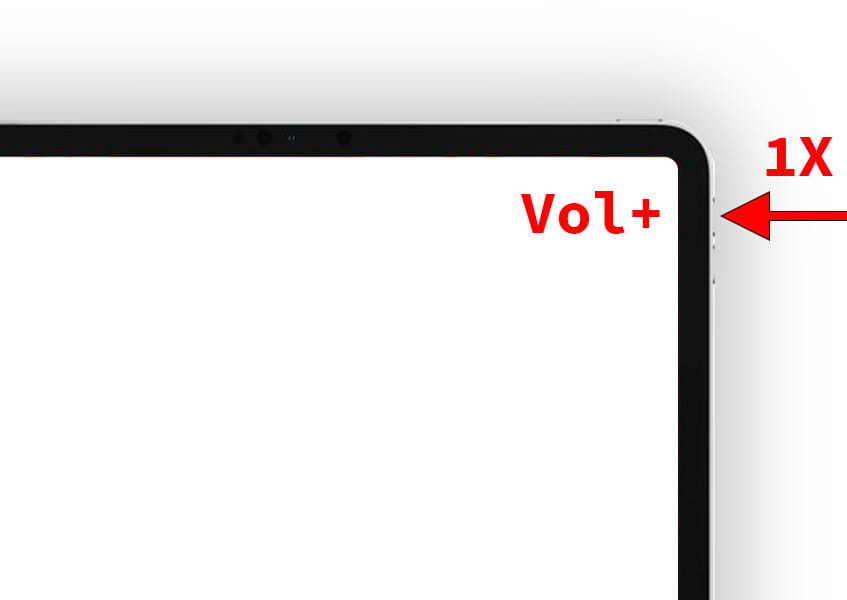
2- Secondo passo:
Come nel passaggio precedente, premi una volta e rilascia rapidamente il pulsante di riduzione del volume dell'Apple iPad mini Wi-Fi.
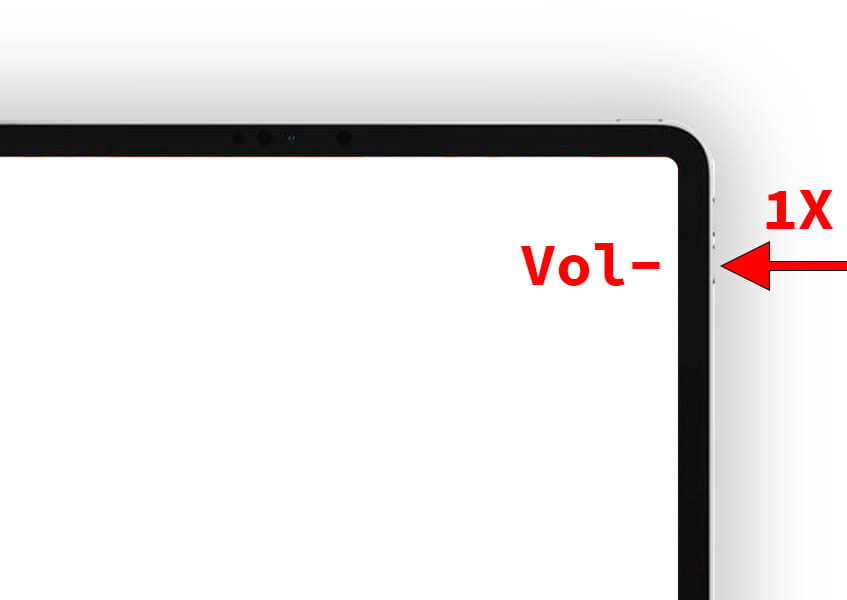
3- Terzo passo:
Tieni premuto il pulsante di accensione o il pulsante di sblocco in alto a destra dell'iPad mini Wi-Fi per alcuni secondi.
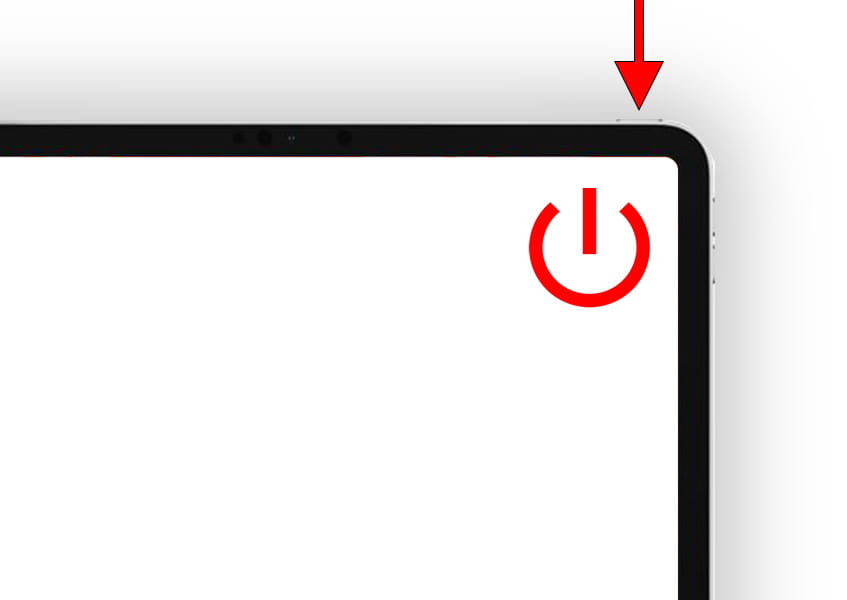
4- Quarto passo:
Una volta visualizzato il logo Apple, puoi rilasciare il pulsante di accensione, attendere durante il processo che può richiedere da pochi secondi a diversi minuti.
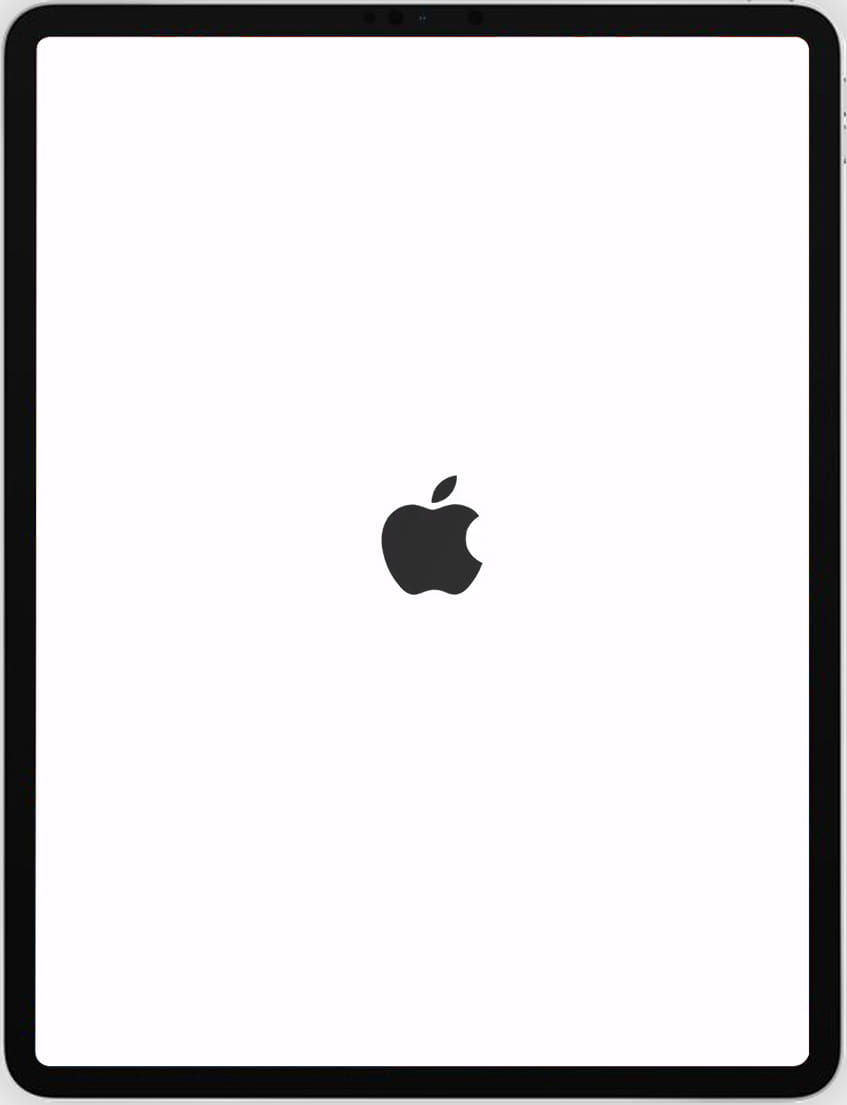
Come riavviare il Apple iPad mini Wi-Fi se non risponde?
Se non è possibile riavviare il Apple iPad mini Wi-Fi poiché è bloccato e il metodo precedente non funziona, dobbiamo procedere a spegnerlo e riaccenderlo utilizzando i pulsanti fisici.
Per forzare il riavvio del tuo iPad mini Wi-Fi, tieni premuto il pulsante di accensione (o il pulsante di sblocco) per almeno 8 secondi fino a quando il logo Apple non viene visualizzato sullo schermo e rilascia il pulsante mentre si riaccende.
Se il dispositivo continua a non rispondere e non puoi riavviarlo, è possibile che sia senza batteria sufficiente, in tal caso collega il iPad mini Wi-Fi al suo caricabatterie e riprova la procedura.
Se continua senza rispondere e non si accende o è entrato in loop, è possibile che alcuni componenti interni come la scheda madre, la memoria, lo schermo o persino il pulsante di accensione siano stati danneggiati, quindi dovrai ripararlo o ricorrere al garanzia.






